In OS X Lion, Apple ha ridisegnato la Rubrica Indirizzi con un nuovo look che ricorda una rilegatura fisica con copertina rigida. Questo tipo di scelta progettuale si chiama “skeuomorphic", perché era "impiegato deliberatamente per rendere il nuovo aspetto comodamente vecchio e familiare". del leone La versione di Rubrica Indirizzi riprende il vecchio aspetto di una rubrica fisica e lo porta in uno virtuale applicazione.
Mentre ad alcuni potrebbe piacere il nuovo aspetto della Rubrica Indirizzi in Lion, molti hanno sollevato lamentele. Se desideri che la Rubrica Indirizzi sembri di nuovo pulita e semplice, abbiamo il trucco per separare la Rubrica Indirizzi dalla sua copertina rigida marrone.
Prima di iniziare, è molto importante eseguire il backup della Rubrica nel caso qualcosa vada storto. Se segui le istruzioni, tutto dovrebbe funzionare bene, ma è sempre importante prendere precauzioni.
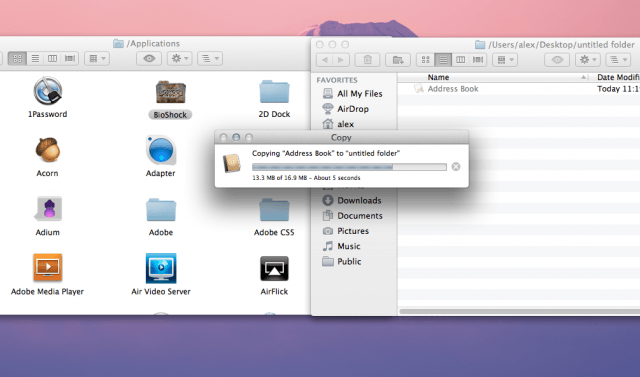
Per eseguire il backup della Rubrica nel suo stato Lion nativo, crea una nuova cartella sul desktop e vai alla cartella Applicazioni e trova l'icona Rubrica. Copia la Rubrica dalla cartella Applicazioni nella nuova cartella appena creata selezionando l'icona Rubrica e premendo Comando+C per copiare. Quindi seleziona la tua nuova cartella e premi Comando + V per incollare e copiare tutti i contenuti della Rubrica. Il Finder copierà quindi la Rubrica.
Dopo averlo fatto, assicurati di chiudere Rubrica Indirizzi sul tuo Mac. Il backup e quindi l'uscita dalla Rubrica è molto importante prima di provare a modificare i file di contenuto dell'app.
Come separare la rubrica:
Passo 1: Nella cartella Applicazioni, seleziona l'icona Rubrica e fai clic con il pulsante destro del mouse. Quindi fare clic su "Mostra contenuto pacchetto".
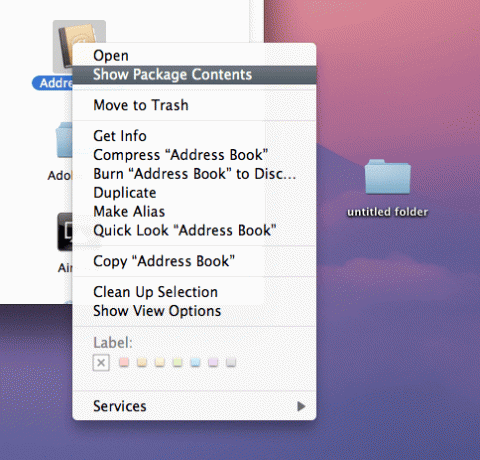
Passo 2: Apri la cartella "Contenuto", quindi apri la cartella "Risorse".

Passaggio 3: Scarica questo file zip per sostituire l'aspetto della copertina rigida della Rubrica Indirizzi con un design minimale e senza spigoli. Questi file vengono forniti per gentile concessione di Lentiggini all'uovo.
Passaggio 4: Trascina il contenuto del svincolare-rubrica cartella nella cartella Risorse della Rubrica. Puoi farlo facilmente premendo Comando + A per selezionare tutti i file e trascinarli sopra.
Passaggio 5: Finder ti chiederà se desideri "Mantieni entrambi i file", "Stop" o "Sostituisci". Seleziona la casella di controllo "Applica a tutti" e premi "Sostituisci".
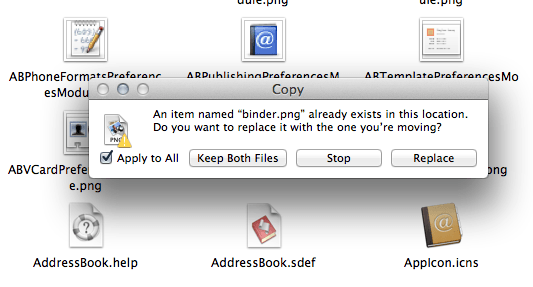
Passaggio 6: Dovrai quindi autenticare questa azione in Finder con la tua password di amministratore.
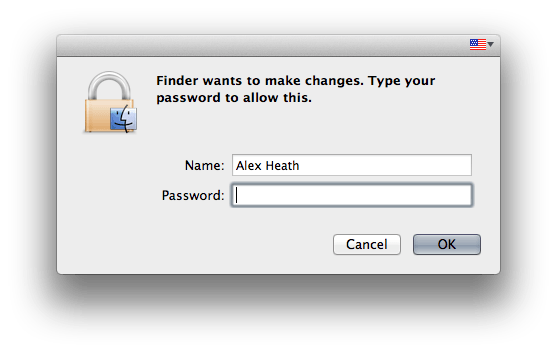
Passaggio 7: Chiudi tutte le finestre del Finder e apri la Rubrica. Il design del libro marrone dovrebbe essere rimosso e sostituito con un tema molto pulito, minimale e senza bordi.

Questo è tutto! Hai sbloccato correttamente la Rubrica Indirizzi in Lion!
Se desideri modificare iCal in Lion per assomigliare di più alla versione Snow Leopard, dai un'occhiata al nostro tutorial precedente.
